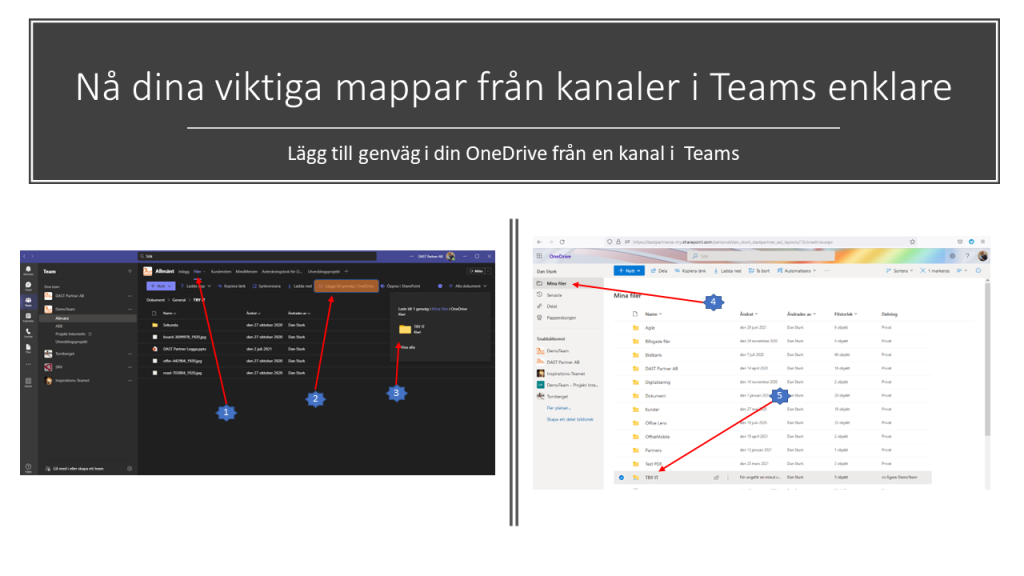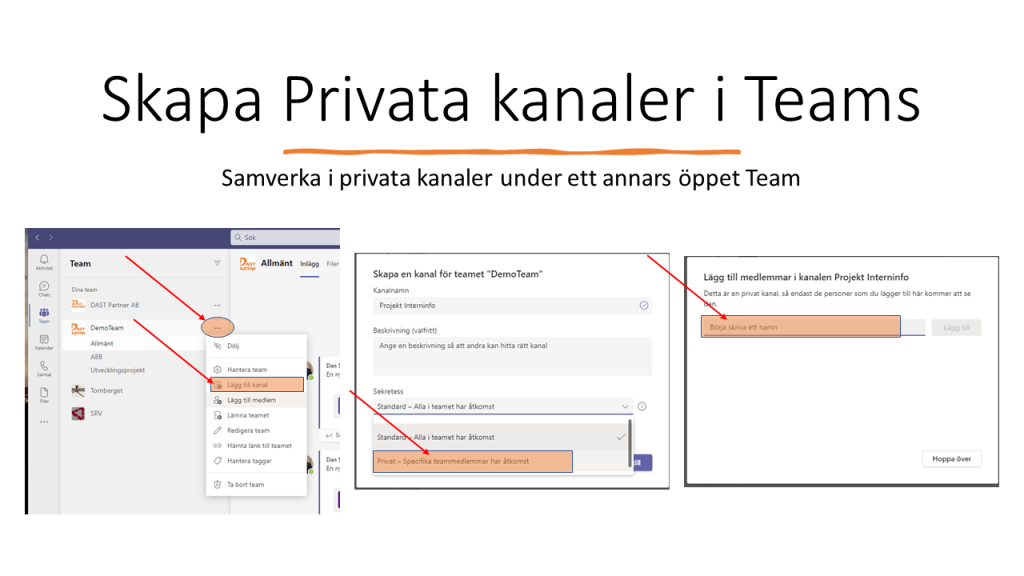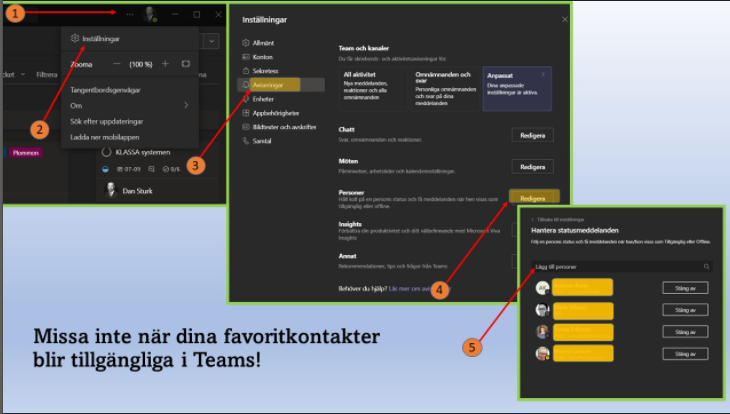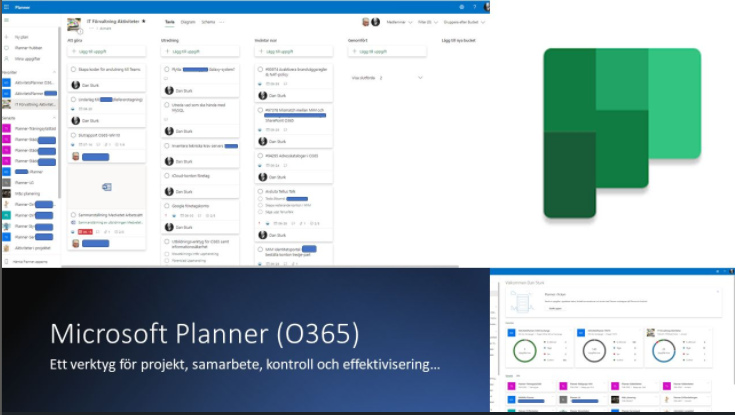Huuur många gånger har vi inte hört eller sagt det? Men är det egentligen riktigt sant? Är det på riktigt sant att vi inte längre har tid att skapa oss förutsättningar för att frigöra tid för att kunna ha tid…? Är det så illa det i dag faktiskt blivit?

Jag ställer frågan i egenskap av egenutnämnd professionell ifrågasättare, och med erfarenheten av att ha genomfört föreläsningar för över 2800 personer om att skapa effektivare samarbete med hjälp av Microsoft 365. Alltså att med nytt mindset och nya verktyg bli effektivare, skapa enklare samverkan, få bättre kontroll och med detta frigöra tid! Vi pratar sekunder, minuter, timmar och till och med veckor på ett år i besparad tid med anledning av att vi gör annorlunda och tänker nytt!
Huuuur många av oss tror du direkt efter en inspirationsföreläsning eller en utbildning vilken garanterat upplevts som värdeskapande, inspirerade och möjlig att genomföra?
Hur många tror du direkt efter kastar sig över det nya de lärt sig, sätter upp kortsiktiga och långsiktiga mål om hur de personligen och tillsammans med sitt team ska utveckla och skapa förutsättningar med det de lärt sig för att frigöra tid, skapa bättre samarbete, få bättre ordning och struktur, få tiden att reflektera och skapa värde för sig själva och andra…. Hur många tror du inom ett par veckor efter genomförandet tagit tag i sin egen möjlighet att skapa tid, börjat utforska, testa och skapa värde för sig själv och andra?
Du får inget svar av mig här, men jag kan säga att det vanligaste svaret som kommer vid uppföljning är… ja vänta nu, här kommer det… Jaaaag/viiii haaaar inte haft tiiid..! Å så ere med det! Men sen ska vi…När det lugnat ned sig och vi har fått tid….

Tanken till detta inlägg slog mig när jag satt i en stol i Stockholms södra skärgård förra helgen, när en hel familj passerar förbi på grusvägen. En pappa, mamma och två barn runt 10 och 7 år. Alla gick på rad, som en ankfamilj och alla hade en smartphone i handen, alla böjde nacken och tittade från och till på sin smartphone. (Mest till så klar). INGEN PRATADE MED NÅGON!!! Helt sjukt ju! Och det var då jag tänkte på hur vi förbrukar tid och möjligheter på saker som sannolikt inte skapar något egentligt värde alls. Vilket värde skapade detta beteende i denna familj???
Det som slog mig då liksom väldigt ofta när jag sitter och klurar var just det här att inte ha tid att lära nytt, anamma nya sätt att arbeta, lösa problem, nyttja tekniska digitala verktyg/hjälpmedel osv osv. för att vi har så mycket onödigt att göra, och att vi förbrukar vår tid på att utför otroligt mycket icke värdeskapande aktiviteter. Inget direkt nytt för någon tror jag, men vi fyller idag våra dagar med otroligt mycket onödigt och tidskrävande som vi inte gjorde för 20-30 år sedan.
Den dag vi beslutade att vi inte har tid att skapa värde för oss själva och andra, den dag vi insåg att vi inte har tid att skapa utrymme i vår vardag, i vårt arbete, att vi inte hinner reflektera eller använda det vi lär oss. När sjutton inträffade den, och varför?
Mina frågor då…Hur mycket tid lägger du på saker som inte skapar värde för dig eller din omgivning? Hur ofta gör du saker som INTE skapar värde för dig själv? Visst slösurfa på luren, kolla väder, serier, Instagram, Facebook, LinkedIn, Nyheter, Tik-Tok det skapar ju kanske en skön känsla och en hel del dopamin, men skapar det egentligen värde…..?
Sen springer vi många gånger och löser problem åt andra, tar ägandeskap över andras problem och frågor (bajsmackor kallar jag det) vilka de likväl skulle kunna lösa själva, eller få mandatet att lösa eller själva ta beslut om? Vi lägger massor av tid på att kontrollera, dubbelkolla, rapportera och återrapportera, äga beslutsrätt och verka i så kallad micromanagement. Varför lägger vi tid på onödiga saker som vi egentligen inte behöver ägna oss åt? Varför kan vi inte lita på varandra eller skapa rätt förutsättningar för att bli effektivare i våra organisationer och göra det som är och blir värdeskapande?

Nu vill så klart de allra flesta få ett mirakelpiller serverat i hur vi skall gå till väga så att det bara sker, eftersom vi inte själva efter våra kurser, TED-talks, inspirationsföreläsningar m.m. tar beslutet att ”Nu f-n kör jag/vi! Här och nu, inte iom en vecka eller två!”. Ett piller vore bra och så enkelt, för mirakel och lottovinster är ju det vi tror på, eller hur? Eller att ”mer tid” snart bara kommer till oss…
Nä, du/ni behöver faktiskt inga fler kurser, TED-talks eller inspirationsföreläsningar. Du/ni behöver snarast reflektera över vad det är du/ni gör som skapar värde för dig själv och för din ogivning och slutar upp med det som inte skapar värde, för det förbrukar bara massa onödig tid som skulle kunna skapa förutsättningar för annat som är viktigt och värdefullt!
Några enkla tips som kan spara massor av tid och skapa bättre struktur på t.ex. möten där timmar av besparad tid blir resultatet.
- Du/ni behöver bli vassare på era möten, sluta prata och upprepa sånt ni pratat om tidigare.
- Förbered er på mötet och på det som skall diskuteras.
- Se till att ha gjort dina uppgifter som förväntas inför mötet.
- Sluta ”spåra ur” och fara iväg i diskussioner och håll fokus.
- Dokumentera det ni beslutar och pratar om så ni nästa gång slipper upprepa dessa beslut.
- Om nåt skall utföras så bestäm vem som ska göra det och när det skall vara klart.
- Någon skall vara ansvarig att följa upp alla aktiviteter innan nästa möte för att slippa onödiga diskussioner eller att saker inte blivit utförda.
Mitt bästa verktyg för detta i förvaltning, leverantörsmöten, projekt, ledning/styrning, ständiga förbättringar m.m. är just nu Planner i Microsoft 365. Trello skulle funka bra likaså likväl andra enkla verktyg, men det är inte verktyget som är det viktiga, det är punkterna och strukturen ovan som får det att funka. Av många års erfarenhet så vet jag att de flesta organisationer och Team kan bli otrolig mycket bättre på att hanteras sina möten.
Och jag garanterar att du/ni med detta om ni verkligen sätter i gång direkt efter sommaren kommer du/ni att spara tid, få effektivare möten, få mer tid att göra saker som ni borde göra, slipper upprepa och lägga tid på onödigt prat, får bättre koll och framför allt öppnar upp tid som kan skapa ytterligare värde. Värden som kan göra att ni sparar ännu mer tid och
Att använda en enkel digital Kan-Ban tavla där alla uppgifter, aktiviteter, utmaningar, visuellt blir tydliga för alla vad som är nytt, vad som är på gång, när saker skall vara utförda och av vem/vilka, om aktiviteter ligger i väntan på svar, allt som görs dokumenteras i respektive aktivitetskort är busenkelt. Men det busenkla är tekniken/verktyget, det som är svårt är att få alla deltagare att ”göra”, att anamma arbetssättet och komma överens om att det är så här vi jobbar för att uppnå tidsbesparing och effektivare tidsanvändning.

Beviset har jag dokumenterat från alla mina föreläsningar och utbildningar där jag följt upp och erhållit feedback på tidsbesparingar om en arbetsvecka om året (lätt) med hjälp av denna metodik. Alltså 40 timmar per person/medarbetare i besparing där man kan lägga tiden på mer värdeskapande aktiviteter. Om jag var chef skulle jag lätt belöna med en veckas ytterligare semester till de som kan påvisa att de gjort denna besparing.
En besparing om 40 arbetstimmar på ett år är faktiskt inte mer än ca 10 minuter per arbetsdag, och jag har i många möten där jag lyft in detta arbetssätt och metodik sett besparingar av tid på upp till halva mötestiden (efter ett par introduktioner, uppsättning av Kanban och lite uppstyrning/moderering av sittande möten). Klart att det inte alltid fungerar i alla möten beroende på deltagare och ämnen, men 10 minuter om dagen som ger 5o minuter i veckan borde inte någon ha svårt att spara så att värdefull tid kan läggas på annat, och detta är endast mötestid jag informerat om hur man kan effektivisera med lite struktur och ordning.
Tänk då alla andra situationer som jag nämnde ovan där vi ältar och diskuterar andras problem som de själva säkert har bra lösningar på men inte orkar eller vågar tänka själva på dessa, sammanställer rapporter som skall presenteras månadsvis men där mottagarna istället löpande skulle kunna titta på statisktik eller öppen och tydlig information, skapar presentationer på fler sidor om detta som skulle kunna berättas med ord eller som sagt läsas själv av den intresserade i en sammanställning…. Ja vi gör otroligt mycket som inte direkt är värdeskapande för oss själva eller andra, men vi fortsätter ändå utan att ifrågasätta bara för att det alltid har varit på det sättet.
Vi har kanske slutat reflektera bara för att vi inte har tid att reflektera och kör bara på utan att titta oss själva i spegeln, ta oss i kragen, sätta oss på en stubbe och bestämma oss för att göra endast det som är viktigt och skapar värde för oss själva och andra. Utmana status quo, lägg tid på att reflektera och låt rätt person göra rätt saker och ta inte över andras ”Bajsmackor” om du inte behöver, för de tar även över din kalender.

Är det så att du vill ha ett bollplank eller någon som kan ge dig det där mirakelpillret i form av smart arbets- och mötesmetodik med hjälp av Kanban-trixet och bitchen i rummet för att spara en arbetsvecka per år eller mer, är det bara att höra av sig till undertecknad.
Må bäst och ha en fortsatt fantastisk sommar med mängder av tid för reflektion och ifrågasättande om varför du/vi gör som vi alltid gjort. //Danne Sturk